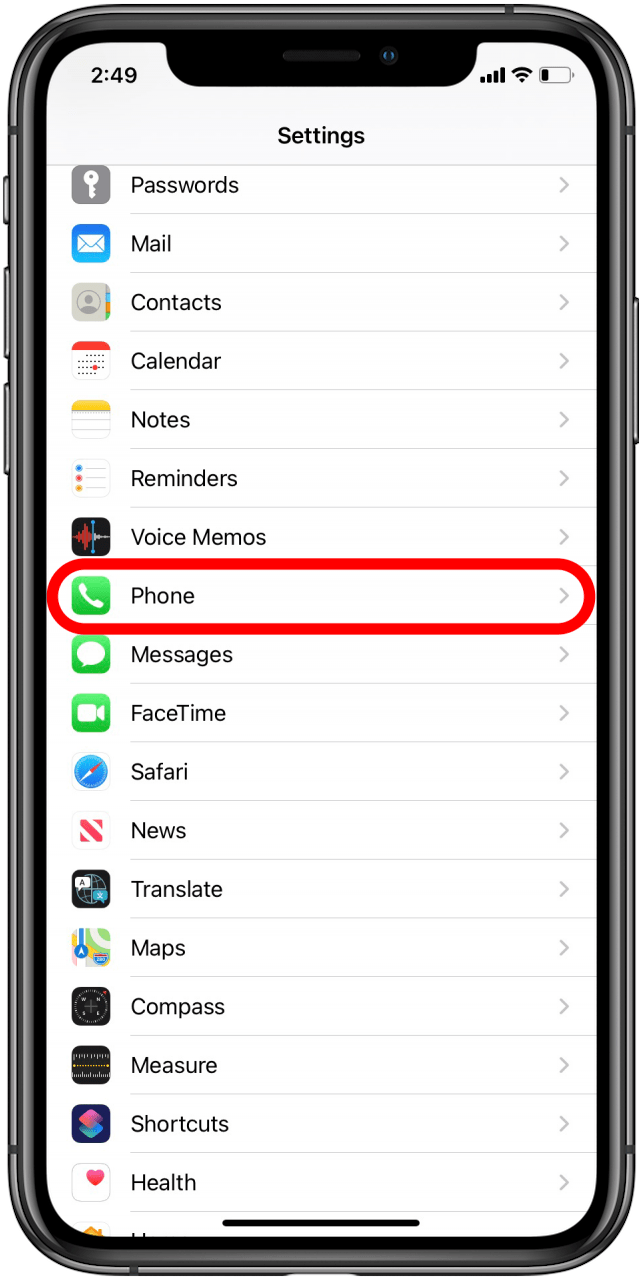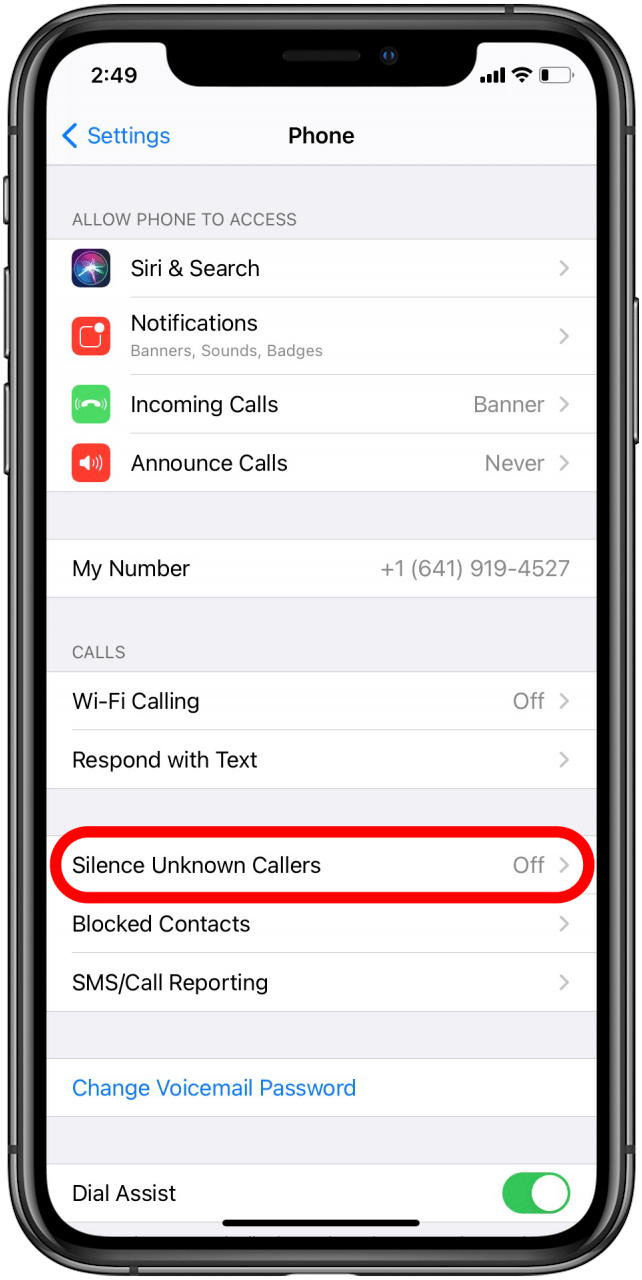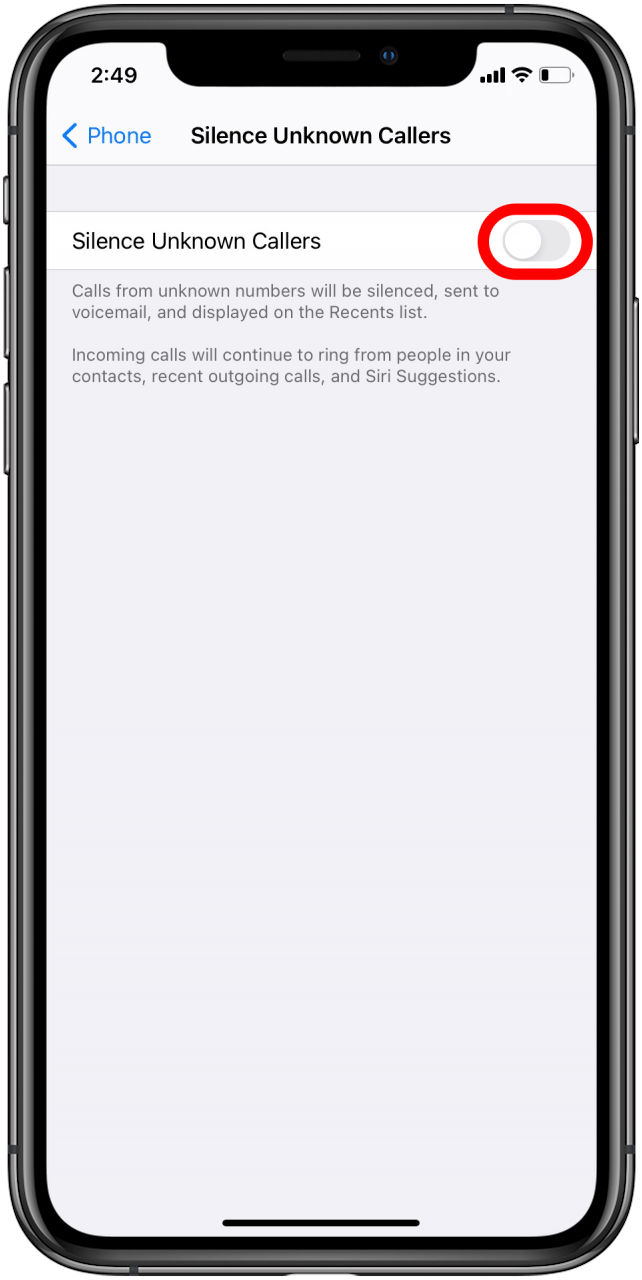iPhonen Tuntemattomien soittajien hiljentäminen -toiminto on loistava tapa välttää ärsyttäviä robopuheluita ilman, että sinun tarvitsee pitää iPhonea mykistettynä. Ennen iOS 13:a iPhone-käyttäjien oli turvauduttava kolmannen osapuolen sovelluksiin, joiden tehokkuus vaihteli roskapostipuhelujen estämiseksi. Tässä artikkelissa kerromme, miten löydät ja otat käyttöön Tuntemattomien soittajien hiljentämisen.Näytämme myös, miten toiminto voidaan poistaa käytöstä, jos huomaat, että menetät tärkeitä puheluita etkä halua, että tuntemattomista numeroista tulevat puhelut vaiennetaan.Aloitetaan siitä, miten voit hiljentää tuntemattomat soittajat iPhonessa iOS 14:ssä.
Liittyvät aiheet: Puhelinnumeron estäminen iPhonessa: Tekstit ja puhelut
Tunnistamattomien puhelinnumeroiden hiljentäminen iPhonessasi
Tämän asetuksen löytäminen on yksinkertaista, mutta se jää helposti huomaamatta, jos et ole tehnyt sitä aiemmin. Jos haluat lisää vinkkejä iPhonen soittajan tunnistusasetuksista ja muita hyödyllisiä oppaita, tilaa ilmainen Päivän vinkki -uutiskirjeemme.
Näin otat tuntemattomien soittajien hiljentämisen käyttöön iPhonessasi:
- Avaa Asetukset-sovellus.
- Selaa alaspäin ja napauta kohtaa Puhelin.
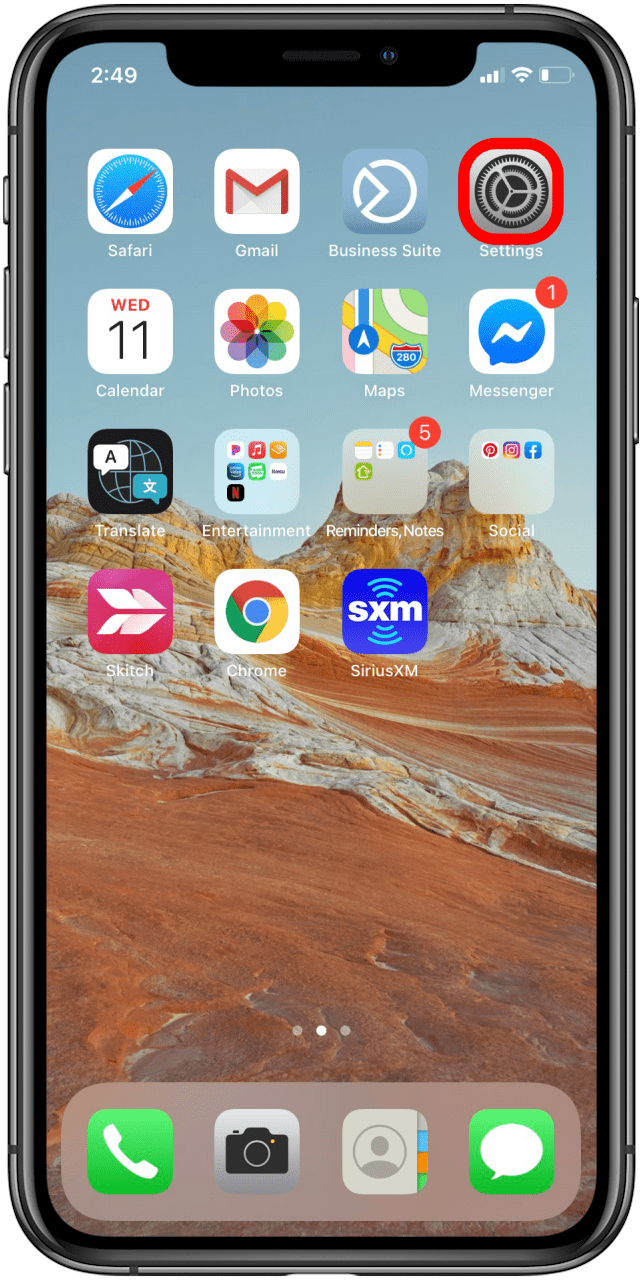

- Napauta kohtaa Tuntemattomien soittajien hiljentäminen.
- Ota asetus käyttöön napauttamalla Tuntemattomien soittajien hiljentäminen -kohdan vieressä olevaa vaihtokytkintä.


Sen sijaan, että tuntemattomien numeroiden puhelut keskeyttäisivät sinut, iPhone ohjaa nämä puhelut vastaajaasi, josta voit tarkistaa ne myöhemmin. Jos haluat poistaa Tuntemattomien soittajien hiljentämisen käytöstä, noudata yllä olevia ohjeita uudelleen, mutta tällä kertaa kytket toiminnon pois päältä eikä päälle.